Es una situación muy molesta cuando no cargan los comentarios de YouTube. ¿Cómo solucionar el problema de que los comentarios de YouTube no cargan? Aquí, MiniTool enumera las soluciones más factibles para que las pruebes.
¿No puedes ver los comentarios de YouTube?
Actualmente, YouTube es una de las plataformas sociales más populares, que dispone de millones de vídeos y más que se van añadiendo regularmente. Por medio de un vídeo, la audiencia puede captar rápidamente la idea principal de un canal de YouTube.
Es muy cómodo para los usuarios de YouTube captar algunos de los puntos principales de un vídeo leyendo los comentarios de YouTube. No obstante, algunos usuarios han informado recientemente que los comentarios de YouTube no cargan en sus páginas web, con la excepción de los comentarios anclados en un canal. El icono de carga no para de girar y, algunos usuarios, han informado de que la sección de comentarios les aparece totalmente en blanco.
“Desde hace unos pocos días, la sección de comentarios sigue cargando y no se muestra. Esto ocurre en todos los vídeos. Realmente, no he podido encontrar una solución, por lo que, es posible que vosotros sepáis como solucionar este molesto problema :-)». — un usuario de support.google.com
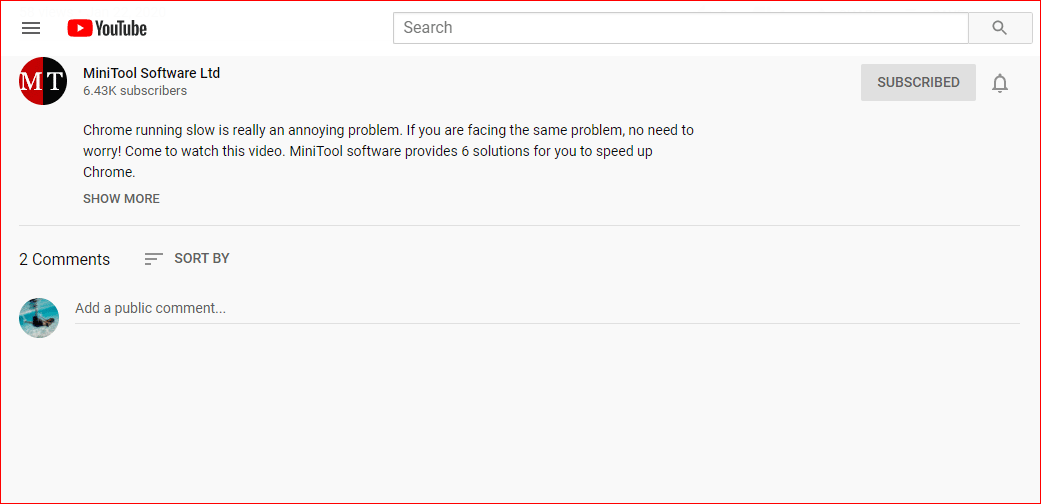
No te preocupes si eres uno de esos usuarios de YouTube. Aquí, vamos a hablar sobre cómo solucionar el problema de que los comentarios no cargan en YouTube.
LEER MÁS: ¿Puedo tener varios canales de YouTube? Claro que sí.
Soluciones para los comentarios de YouTube no cargan
¿Por qué no cargan los comentarios de YouTube? Por ahora, no está claro por qué ocurre el problema de que los comentarios de YouTube no cargan, pero aquí te presentamos varias soluciones para que pruebes a solucionarlo. Prueba las más fáciles primero.
MiniTool uTube DownloaderHaz clic para Descargar100%Limpio y seguro
#1. Recargar la página del vídeo
Lo primero que tienes que hacer es volver a cargar la página del vídeo. Puede ser que los comentarios no carguen por problemas temporales.
Si no funciona recargar la página del vídeo, entonces prueba a esperar unos minutos. Es posible que el problema se encuentre en YouTube. Por lo tanto, posiblemente necesites esperar algún tiempo para que los comentarios se recuperen.
#2. Comprobar tu conexión a Internet
Los problemas de conexión a Internet también pueden estar detrás del problema de que no cargan comentarios de YouTube. Para solucionar el problema, puedes probar a reiniciar tu router/módem:
Apaga tu equipo y, después, el router/módem. Después de eso, espera 3 minutos antes de reiniciar esos dispositivos.
#3. Deshabilitar conexiones proxy
Igual que ocurre con otras aplicaciones, YouTube también puede dar error cuando se accede a YouTube a través de una red proxy. Por lo tanto, si tienes un servicio VPN habilitado en tu dispositivo, la red proxy que utiliza la VPN puede estar provocando ese error de YouTube.
En caso de que este sea el caso, puedes deshabilitar todos los proxies y las aplicaciones VPN por el momento y volver a cargar la página web. Deberías ver que, esta vez, los comentarios de YouTube se cargan correctamente.
#4. Deshabilitar las extensiones que funcionan mal
Si el problema de que no cargan los comentarios de YouTube comenzó después de instalar una extensión, es posible que esa sea la causa del error en tu dispositivo.
Para confirmar que el mal funcionamiento de la aplicación sea culpable del error de que YouTube no carga los comentarios, abre la página del vídeo en la que tenías problemas utilizando el Modo de navegación de incógnito . Para abrir una ventana de navegación de incógnito, puedes utilizar el atajo de teclado Ctrl + Mayús + N en una de las pestañas de Chrome.
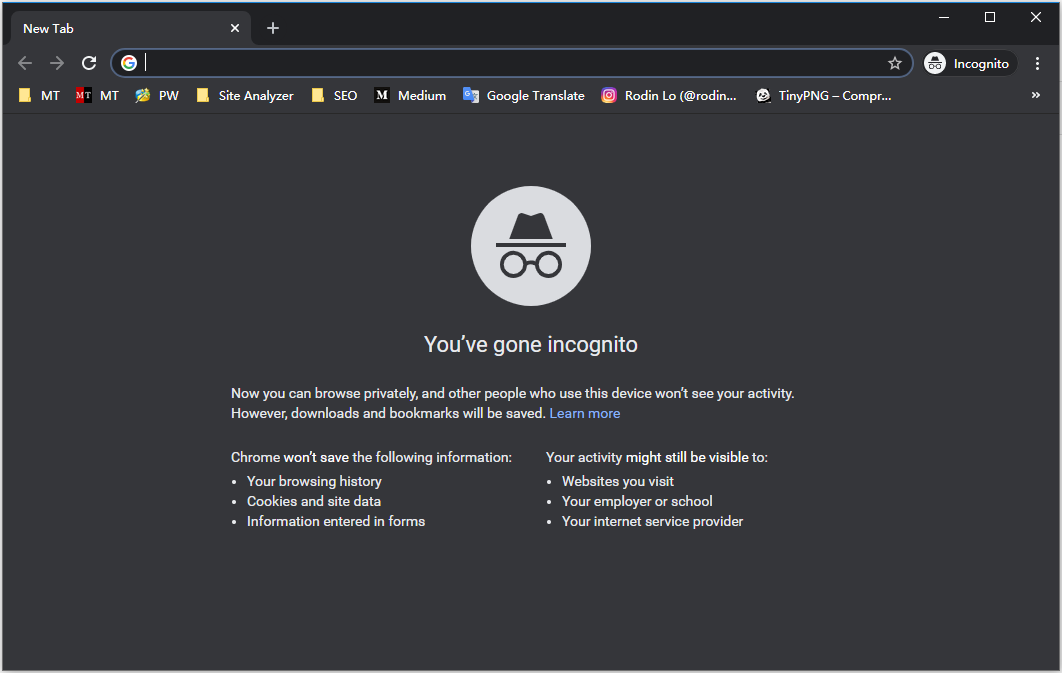
Ahora, prueba a cargar la página de YouTube en modo incógnito. Las extensiones se encuentran deshabilitadas en este modo de manera predeterminada y, por lo tanto, puedes saber si el error de que no cargan los comentarios de YouTube está provocado por alguna extensión rota de tu navegador, algo que no ocurre en el modo de incógnito.
Prueba a habilitar las extensiones una por una y comprueba si así puedes ver los comentarios sin algunas extensiones.
#5. Cambia tu diseño de YouTube
Si hacer todo lo anterior no te ha ayudado, puedes probar a cambiar tu diseño de YouTube al estilo antiguo. Según lo que han dicho muchos usuarios, esta solución ha sido de ayuda para que muchas personas recuperen los comentarios de YouTube. Para hacerlo:
Paso 1: en la página de YouTube, haz clic en tu foto de perfil que tienes en la esquina superior derecha y luego elige la opción YouTube Studio de la ventana emergente.
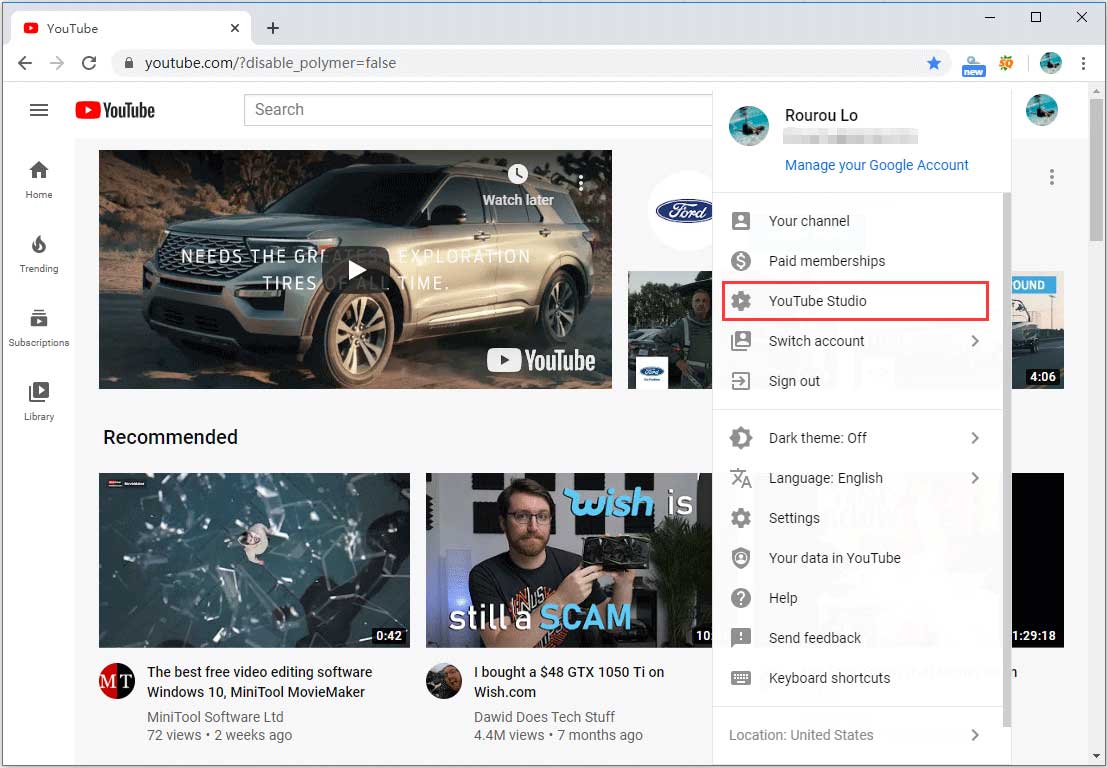
Paso 2: elige Creator Studio Classic en el menú que tienes en la parte inferior izquierda.
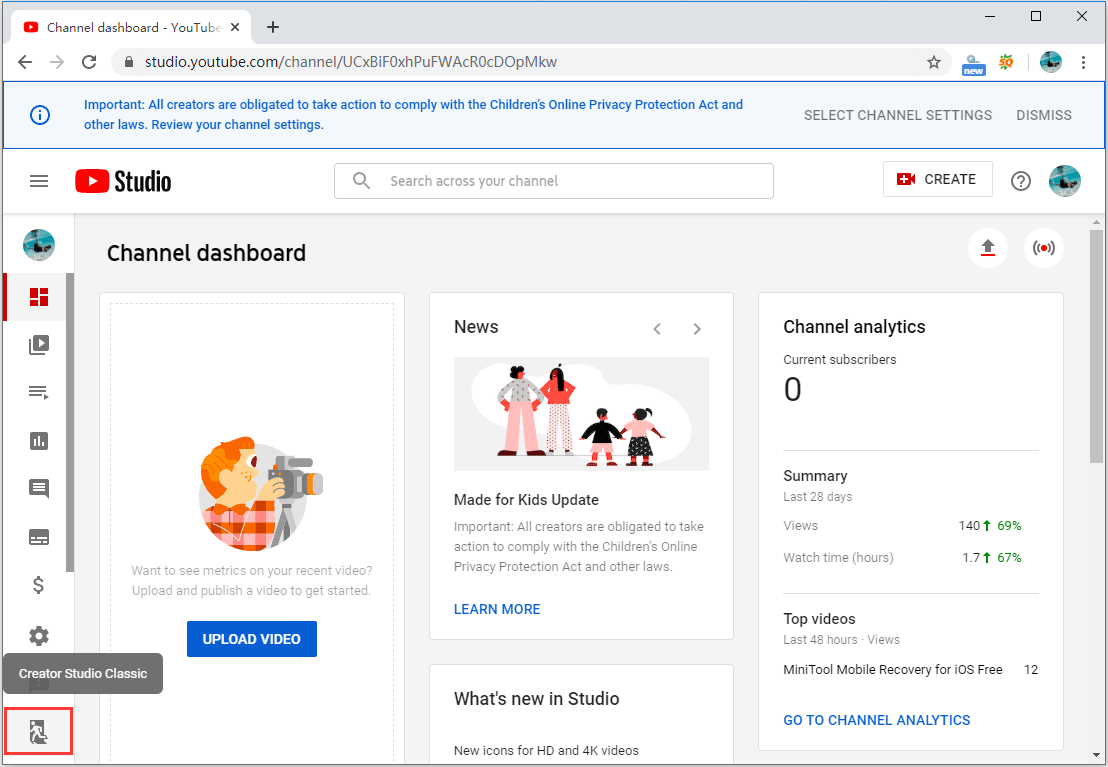
Paso 3: haz clic en el menú de 3 líneas de la esquina superior izquierda y elige Inicio. Esto debe llevarte al antiguo diseño de YouTube. Si esto te funciona, podrás ver de nuevo los comentarios de los vídeo.
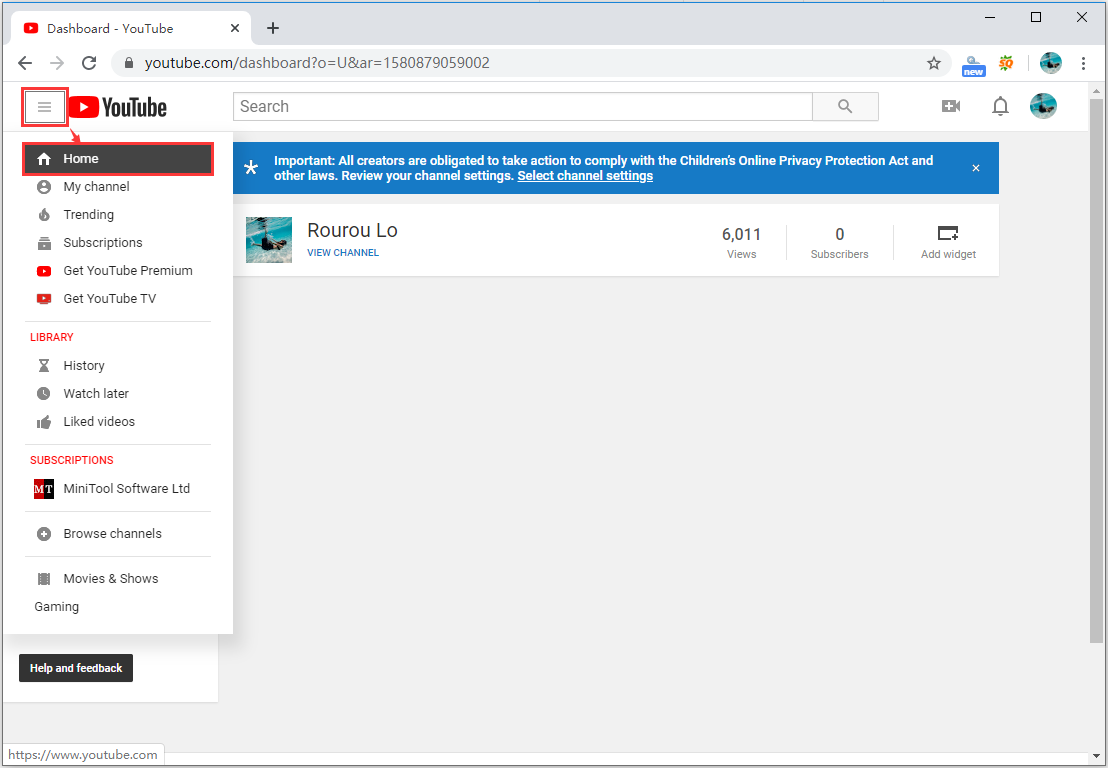
#6. Eliminar los datos de navegación
Muchos programas y páginas web guardan datos locales en tus dispositivos de navegación para que se carguen más rápidamente una vez que vuelvas a iniciar estas páginas. Sin embargo, si los datos guardados en caché no coinciden o faltan datos esto puede provocar todo tipo de errores, el que los comentarios de YouTube no se carguen es uno de ellos.
Para corregir este error, primero borra toda tu caché de Google Chrome, como por ejemplo las cookies, las imágenes y los archivos almacenados en caché.
Para limpiar los datos de Google Chrome, puedes utilizar el atajo de teclado Ctrl + Mayús + Suprimir para que se abra una nueva pestaña en la que se puede encontrar la caja de diálogo de Eliminar los datos de navegación. Del menú desplegable de Intervalo de tiempo, elige cuántos datos quieres eliminar. Después, haz clic en el botón de Borrar datos.
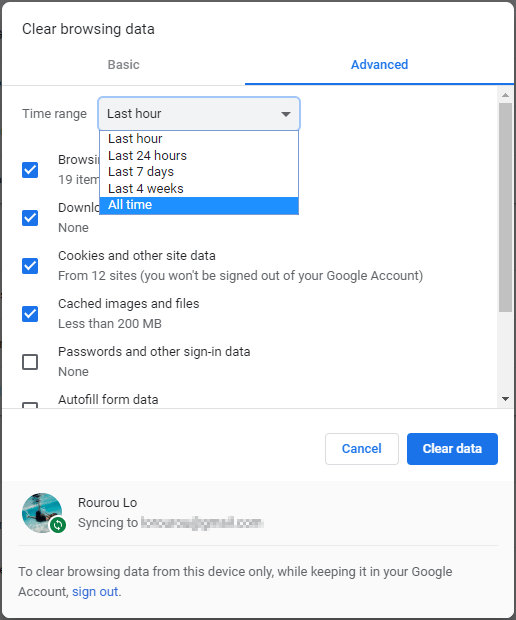
- Este atajo de teclado también funciona para otros muchos navegadores, como Microsoft Edge y Mozilla Firefox.
- Ten cuidado cuando selecciones qué tipo de datos quieres borrar. Por ejemplo, posiblemente prefieras mantener las contraseñas en tu navegador.
#7. Limpiar tu sistema Windows
Algunas veces, los comentarios de YouTube desaparecen porque hay archivos basura innecesarios en tu sistema (por ejemplo, del historial de navegación o archivos del sistema). Eliminar estos archivos puede ayudar a solucionar el problema.
Es posible que quieras hacer esto manualmente, encontrando los ajustes correctos para tu ordenador por tu cuenta, o limpiar los archivos basura. Para hacer la limpieza de archivos basura más sencilla, puedes leer: Cómo eliminar archivos basura de tu PC.
#8. Esperar a la solución oficial
Aunque el equipo de desarrolladores de YouTube siempre está buscando maneras de mejorar la experiencia del usuario en YouTube, existen comentarios de YouTube que dicen que el error de que los comentarios de YouTube no cargan en Chrome se debe en realidad a parte de funciones nuevas que están probando.
Si esta es la principal causa por la que los comentarios de YouTube no carguen, no hay nada que puedas hacer para solucionarlo, simplemente esperar unos días hasta que los cambios se reviertan a su configuración original.
Pero, si ves que no cargan los comentarios de YouTube ni siquiera al esperar unos días, pueden haber otras razones que estén provocando este error.
Para tu información: YouTube Test esconde los comentarios de manera predeterminada
Según Techcrunch, los comentarios de YouTube tienen una mala reputación porque reflejan la cultura tóxica general de YouTube. Es posible que los creadores de algunos vídeos sean recompensados por promover determinados comportamientos de abuso y explotación, como grabar imágenes de un suicida, promover «curas milagrosas» que sean peligrosas o compartir conspiraciones falsas.
Ahora, YouTube está valorando cambiar el diseño, ocultando los comentarios por defecto.
Actualmente, los comentarios de YouTube han perdido su posición destacada en su aplicación móvil. En dispositivos iOS y Android, podrás ver que el vídeo de YouTube aparece en la parte superior de la pantalla, seguido de los botones para compartir, dar a me gusta, a no me gusta, descargar y guardar el video.
Debajo del vídeo de YouTube puedes encontrar las recomendaciones que te indica el algoritmo de YouTube. Para consultar los comentarios de YouTube, tienes que desplazarte totalmente hasta abajo para llegar al final de la página.
En YouTube Test, la sección de comentarios ha sido eliminada de la parte inferior de la página por completo. En lugar de eso, se ha reubicado en una sección nueva que los usuarios solo pueden ver después de hacer clic en el botón de Comentarios, que puedes encontrar entre los botones de No me gusta y Compartir, justo debajo del vídeo.
Por ahora, no esta muy claro si este cambio reducirá o aumentará la participación de los usuarios en los comentarios de YouTube o si la participación de los usuarios seguirá igual, algo que YouTube también quiere averiguar.
LEER MÁS: ¿Cómo borrar un vídeo de YouTube en un PC y en un teléfono móvil?
Resumiendo
Los usuarios muchas veces leen los comentarios de YouTube para averiguar información adicional sobre un vídeo y pueden discutir los errores de un tema, compartir sus opiniones y sus experiencias. Ahora ya sabes como solucionar problemas si ves que no aparecen los comentarios de YouTube en tu dispositivo. Comenta más abajo si esto te ha sido útil y comparte información con otros que hayan tenido el mismo problema con los comentarios de YouTube.
Preguntas frecuentes sobre los comentarios de YouTube no se cargan
Estas son las instrucciones para los usuarios de Creator Studio Classic:
- Inicia sesión en YouTube en un ordenador.
- Entra el Creator Studio > Gestor de vídeo.
- Elige el recuadro al lado de los vídeos que quieras administrar.
- En la parte de arriba de la pantalla, dale a Acciones
- Elige Mas acciones > Comentarios > Permitir todos los comentarios .

